记上节我们讲了【1.如何注册云工作平台】之后,接下来一起探索下该平台提供的各个产品功能。今天主要讲一下如何它的实时统计工作时长是怎么实现的?
我们先来了解一下它的工作时长实时统计的功能。
一,从web端的统计情况来看,用颜色代表了是否在有效工作?
- 绿色代表有效工作时长
- 黄色代表未定义工作时长
- 红色代表非有效工作时长
- 黑色代表空闲
- 白色代表未工作
未定义工作时长可以通过:设置的工作性分类把进行修改设置;
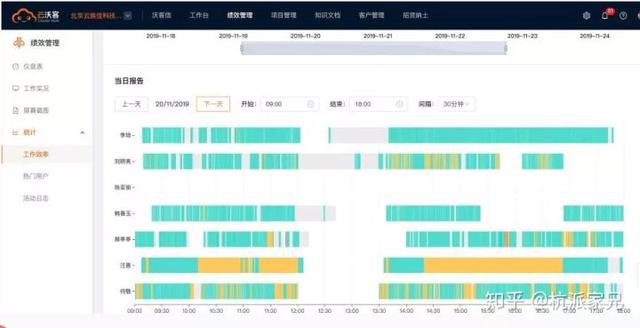
从以上截图中,我们可以获得几个信息:
- 李x的连续工作习惯比较好;
- 刘x亮存在间歇性工作,推测是离开岗位或者接听电话比较多;
- 汪x存在连续性的非工作时长,可能需要调整工作性分类或者关注是否存在做工作以外的事情;
- 郝x的下午开始上班时间较晚;
二,通过热门用户统计表,可以统计网络使用时长和应用使用时长,并且对总时长做了排序。
- 网络使用时长指通过浏览器(支持通用流行浏览器)访问网站的时间,现在很多工作都是在线完成的,比如运营工作,任务协作等;
- 应用使用时长指本地打开程序的活跃时间,比如程序员常用的Eclipse,VS Code, Xshell等;
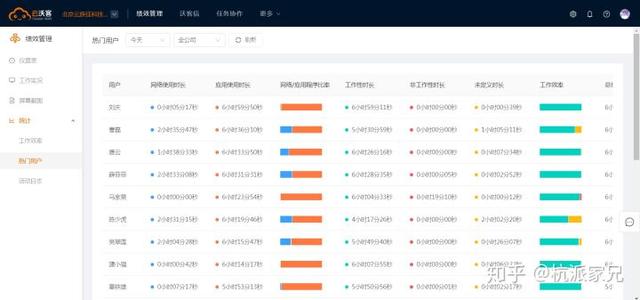
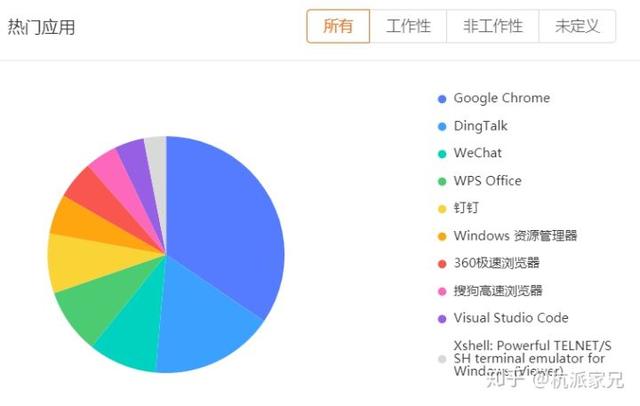
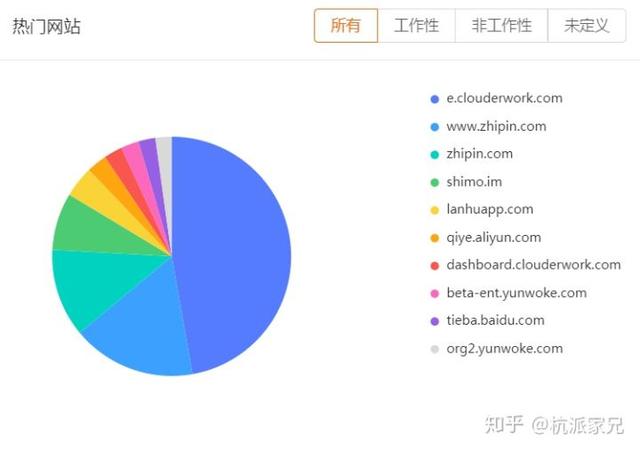
三,该平台还提供了屏幕截图的功能,目前是每隔5分钟上传一次当前工作截图,该截图只有自己或上级领导才能看到,保证工作时间的透明和有效利用。
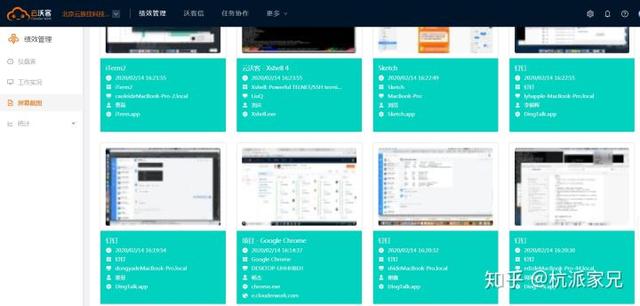
四,当领导或者主管出差在外时,也可以通过手机端APP【云沃客】查看当前公司的工作情况。
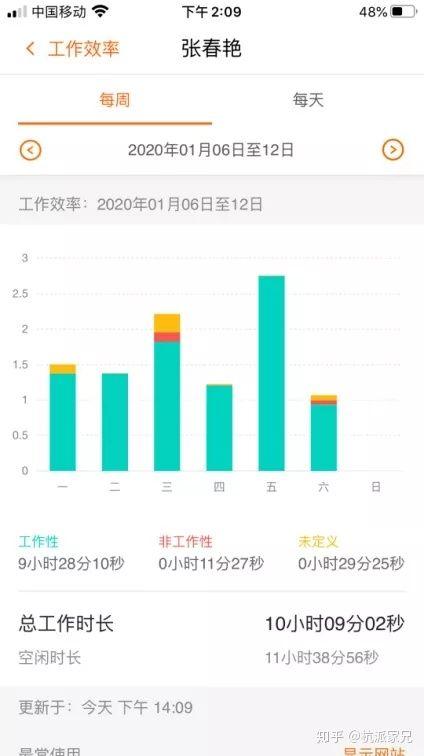
员工的周工作效率
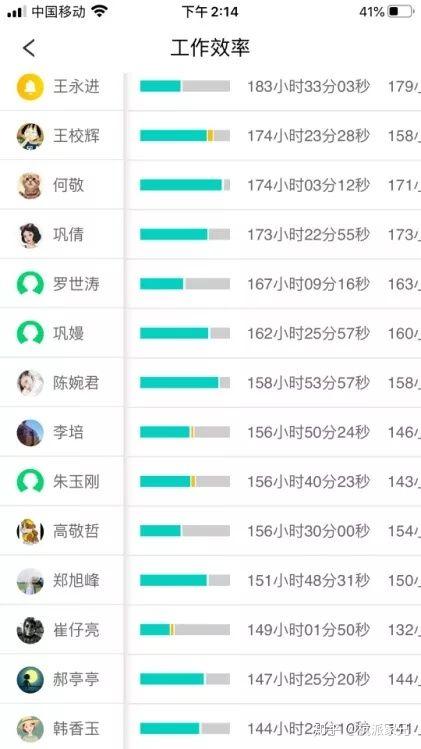
所在部门的周工作效率排名
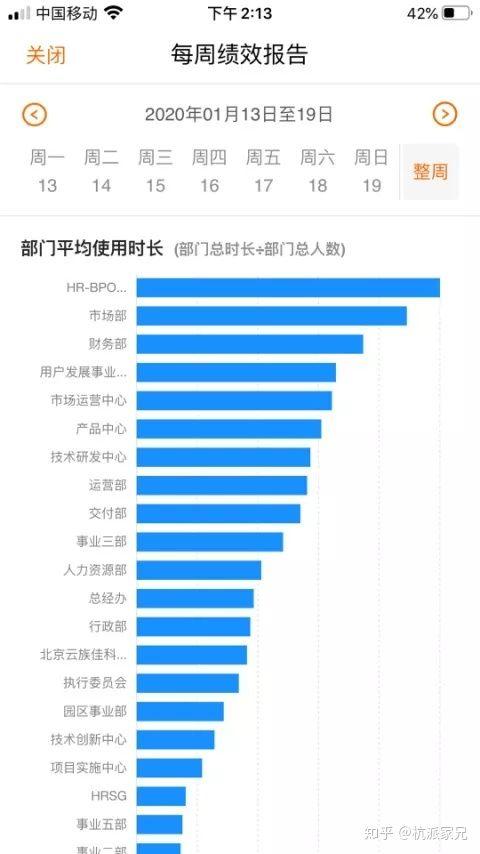
部门维度的工作效率报告
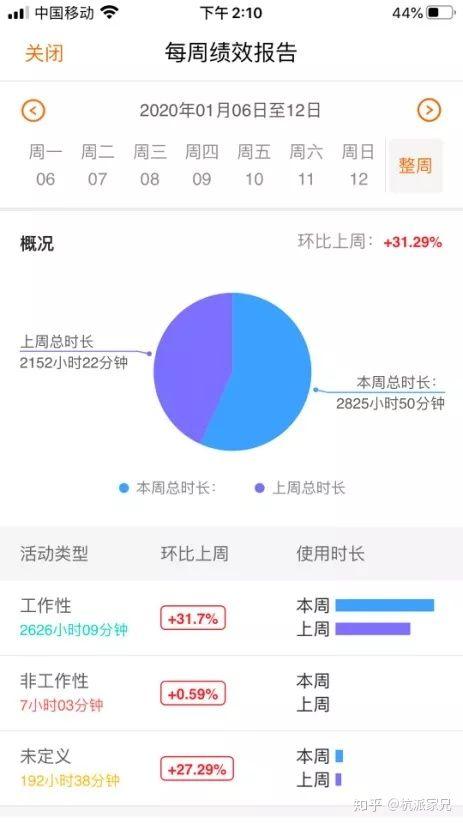
公司工作效率的环比
三,从以上的功能介绍中,通过对工作时长的切入,我们可以得出几个结论:
- 公司的工作效率有了一个数字化的方式进行统计;
- 通过对工作时长的分析,针对结果导向的评估,可以对公司的运营做加减法;
- 截图功能不仅保证了员工的工作连贯性,也保证了工作时间的严谨性;
- 提供了数字化企业的按时付费的一种可实现方法;
- 提高了远程工作时双方的互信度和费用可结算模式;
四,讲了这么多,我们来看看具体怎么使用吧?
- 我们先使用账号密码登录云工作平台界面(https://e.clouderwork.com),如果不知道账号密码的,可以去看一下之前的文章。
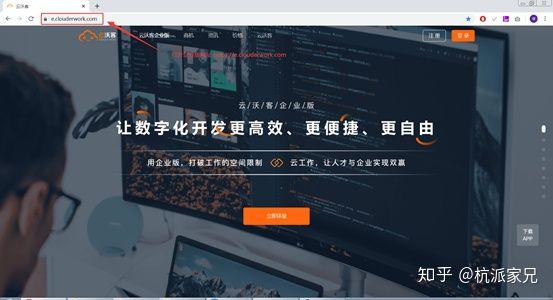
2. 根据自己的电脑下载对应的绩效代理工具(目前只支持windows系统和mac系统)
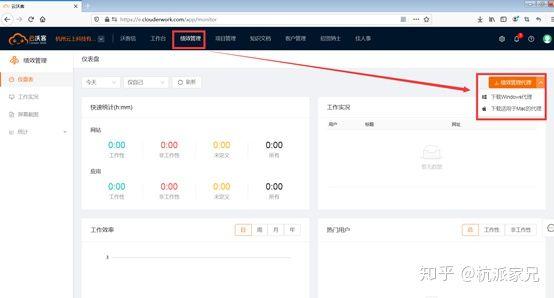
3. Windows版本安装的话,“下载Windows代理”后,点击运行,之后按照提示一步步安装即可;
4. Mac版本安装的话,“下载适用于Mac的代理”,之后按照提示进行安装;
4.1. 安装好后会退出电脑系统用户登录(注意:部分系统安装好后会提示安装install_name_tool工具,如果出现该提示则根据提示安装好该工具再重新安装一次绩效管理工具)
4.2. 确认绩效管理工具是否已经启动?电脑系统用户重新登录后可能需要1-2分钟的启动应用程序时间,可以在终端查看下绩效管理工具是否运行:
ps -ef|grep ClouderWorkAgent|grep -v grep出现下图的两个进程表示程序已经启动?

4.3. 设置安全隐私,打开辅助功能
Mac版本10.14设置如下
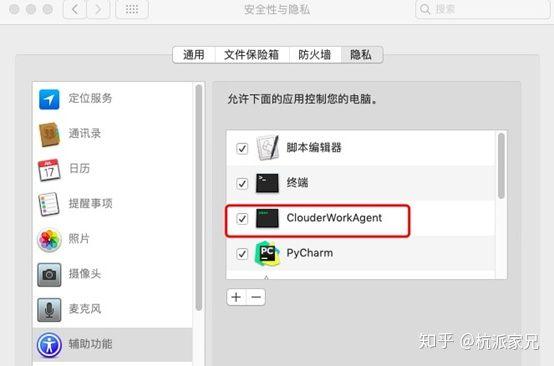
Mac版本10.15需要在安全隐私和屏幕录制上都解锁env,如下下图
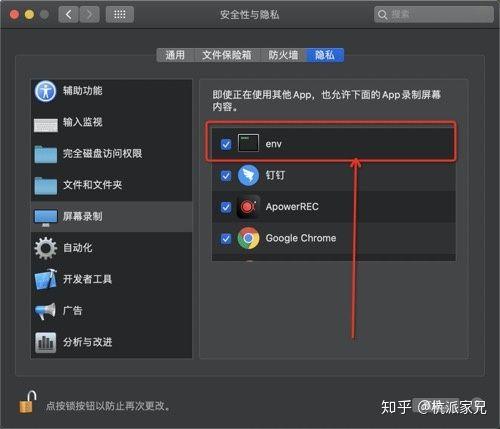
5. 启用和关闭绩效管理工具
5.1. 安装完之后,进入沃客信开启工作
进入 https://e.clouderwork.com/app/message 沃客信,点击工作按钮进入工作状态(变为橙色,小人模样),会开始采集本电脑的使用数据;
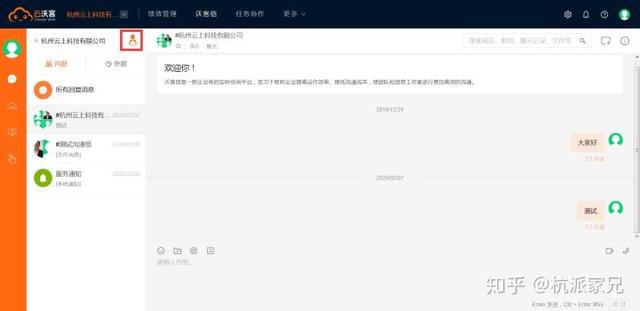
注:显示为人头则表示目前在工作状态,能够自动统计工作时长;
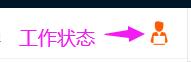
显示为咖啡杯则表示目前在休息状态,停止工作时长统计及本地数据上报,休息过程中截图不会上报,保证了员工私有时间的隐私;
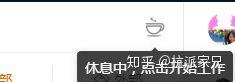
5.2. 进入绩效管理-仪表盘,查看自己是否在线,即工作实况是否可以显示出(有1~2分钟的延时)
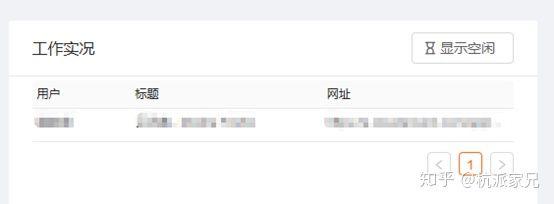
5.3. 以上操作后,就可以实时统计工作时长了,我们自己也可以通过下载【云沃客】APP查看自己的工作时长数据呢。
写到最后,工作时长的统计实际上是一种工作过程的记录方式,在面向接下来的远程工作/云工作趋势中,能够解决老板和员工的不见面工作的信任问题。我目前也在和浙大老师一起在研究如何结合OKR/KPI考核方法把工作时长(或成为工作效率)加入进去,形成一套新的管理模式。从使用云沃客官方反馈来看,通过该套工具的使用,员工工作效率至少提升了30%以上。
接下来我们会继续讲解任务协作/沟通的使用,敬请期待。











冒泡排序)


)




